Menukar, mengedit dan memampatkan video/audio dalam 1000+ format dengan kualiti tinggi.
Cara Membenamkan Sarikata Ke dalam Video: 5 Panduan Panduan Mudah
Mempunyai sari kata pada video menjadikannya boleh diakses di seluruh negara yang menggunakan bahasa yang berbeza dan orang yang mengalami masalah pendengaran atau kognitif. Selain itu, 91% video dengan sari kata lebih disukai oleh ramai orang. Jadi, jika anda ingin membenamkan sari kata dalam video anda tetapi tidak tahu caranya, teruskan membaca siaran ini! Siaran ini menampilkan 5 panduan berbeza tentang cara membenamkan sari kata ke dalam video menggunakan alat hebat yang berbeza! Jadi, mula meneroka mereka di bawah.
Senarai Panduan
Cara Satu klik untuk Membenamkan Sari Kata pada Video Secara Kekal Cara Membenamkan Sarikata pada Video melalui Handbrake Gunakan Pemain Media VLC untuk Membenamkan Sari Kata pada Video Cara Membenamkan Sari Kata pada Video Dalam Talian dengan Veed Cara Profesional untuk Membenamkan Sarikata pada Video melalui Pr Soalan Lazim tentang Cara Membenamkan Sarikata dalam VideoCara Satu klik untuk Membenamkan Sari Kata pada Video Secara Kekal
Jika anda sedang mencari cara paling mudah untuk membenamkan sari kata ke dalam video secara kekal, maka profesional 4Easysoft Total Video Converter alat adalah apa yang anda cari. Alat yang serasi dengan Windows dan Mac ini menyokong ciri penyuntingan video lanjutan, termasuk pilihan sari kata. Pilihan ini membolehkan anda menambah fail sari kata luaran yang sepadan dengan video yang anda ingin benamkan sari kata. Ia menyokong sari kata yang disimpan dalam SRT, SSA, ASS, CDG, dll. Selain itu, ia juga dilengkapi dengan ciri pengubahsuaian sari kata yang membolehkan anda menukar sari kata, saiz fon, warna fon, kedudukan, dsb.

Sediakan pratonton yang membolehkan anda melihat rupa video anda selepas menambah sari kata.
Didatangkan dengan pilihan kelewatan yang membolehkan anda menyegerakkan fail sari kata terbenam ke video anda.
Menyokong asas kepada ciri penyuntingan video lanjutan seperti pemutar, pemangkas, kesan, dsb.
Tawarkan penambah video yang dijana AI yang meningkatkan kualiti video secara automatik.
100% Selamat
100% Selamat
Bagaimana untuk Membenamkan Sari Kata Ke dalam Video Menggunakan 4Easysoft Total Video Converter Tool:
Langkah 1Muat turun dan pasang 4Easysoft Total Video Converter alat pada komputer anda. Kemudian, lancarkan alat itu, klik ikon "Plus", dan pilih "video" yang anda mahu benamkan sari kata. Seterusnya, tandakan menu lungsur "Sari Kata Dilumpuhkan" dan pilih pilihan "Tambah Sari Kata".

Langkah 2Selepas itu, pada tetingkap pop timbul, akses "fail sari kata" yang anda ingin benamkan dalam video anda, pilihnya dan tandakan butang "Buka". Kemudian, tunggu alat untuk membenamkannya pada video anda.
Langkah 3Setelah fail sari kata ditambahkan, anda boleh mengklik ikon "Main" pada lakaran kecil video anda untuk melihat cara alat itu menambahkannya pada video anda. Jika anda ingin mengedit sari kata, tandakan butang "Edit" dengan simbol "tongkat bintang".
Langkah 4Pada tetingkap baharu, anda boleh mengubah suai fon sarikata, saiz, warna, kedudukan, dsb., berdasarkan pilihan anda. Setelah selesai, anda boleh menanda butang "OK" dan klik "Tukar Semua" di sudut kiri-kanan alat untuk menyimpan video anda.

Nota: Pastikan format output yang dipilih ditetapkan kepada format yang sepadan dengan format video. Anda boleh mengklik butang lungsur turun "Tukar Semua kepada:", pilih tab "Video", dan dari sana, pilih format video.
Cara Membenamkan Sarikata pada Video melalui Handbrake
Itu sahaja! Itulah cara mudah untuk membenamkan sari kata ke dalam video menggunakan alat profesional. Selain itu, anda juga boleh menggunakan Handbrake untuk menambah sari kata pada video anda. Handbrake ialah alat transkoder video sumber terbuka (percuma digunakan) yang membenamkan sari kata ke dalam video. Walau bagaimanapun, alat ini hanya membenarkan anda menyimpan video anda dalam tiga format, iaitu MP4, MKV dan WebM. Jika itu tidak mengganggu anda sama sekali, maka berikut ialah langkah mudah tentang cara membenamkan sari kata ke dalam video secara kekal melalui Handbrake:
Langkah 1Muat turun dan pasang alat Brek Tangan pada komputer anda. Kemudian, lancarkan alat itu, klik butang "Fail" di bawah bahagian "Pemilihan Sumber" dan import video yang ingin anda tambahkan sari kata.
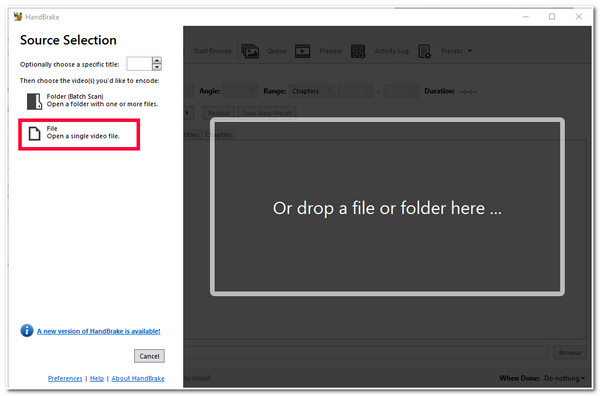
Langkah 2Selepas itu, pilih tab "Sari Kata", klik butang lungsur turun "Trek", dan pilih pilihan "Import Sari Kata". Kemudian, akses fail "sari kata" yang anda ingin benamkan dan tandakan butang "Buka". Sari kata akan ditambahkan secara automatik pada video anda.
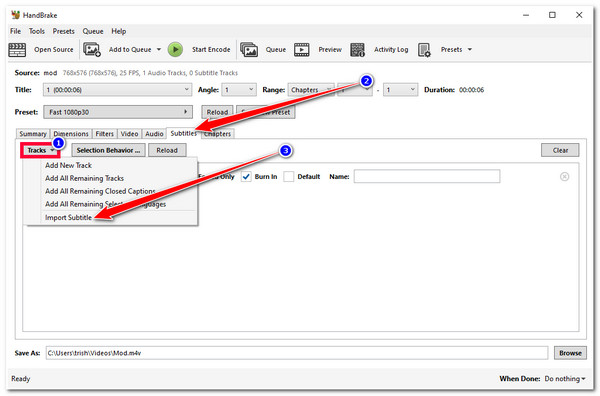
Langkah 3Seterusnya, klik pada pilihan "Burn In" untuk mengekodkan secara kekal sari kata video anda. Kemudian, tandakan butang "Semak imbas", pilih folder di mana anda ingin menyimpan video, dan klik butang "Simpan". Selepas itu, klik "Start Encode" pada bar menu untuk menyimpan video anda.
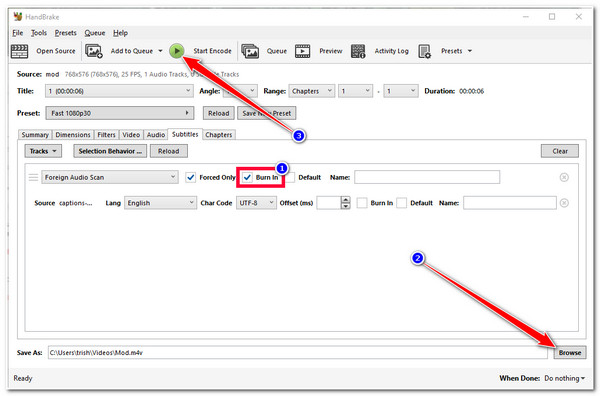
Gunakan Pemain Media VLC untuk Membenamkan Sari Kata pada Video
Itulah anda mempunyainya! Itulah cara mudah untuk membenamkan sari kata ke dalam video menggunakan Handbrake. Selain daripada Handbrake, VLC juga menawarkan pilihan untuk menambah sari kata pada video! VLC juga merupakan alat sumber terbuka dan merentas platform yang menyokong ciri untuk memainkan pelbagai fail media dan pengubahsuaian video yang berbeza, termasuk menambah sari kata. Walau bagaimanapun, tidak seperti dua alatan pertama, VLC tidak mempunyai pilihan untuk mengubah suai sari kata terbenam. Selain itu, alat ini memerlukan banyak proses sebelum anda boleh membenamkan sari kata dalam video anda. Sekarang, sekiranya anda masih mahu mencuba, berikut ialah langkah bagaimana untuk membenamkan sari kata ke dalam video secara kekal dalam VLC:
Langkah 1Jalankan program Pemain Media VLC pada komputer anda, klik tab "Media" pada bar menu, pilih pilihan "Strim", dan klik butang "Tambah" untuk mengimport fail video yang anda ingin tambahkan sari kata.
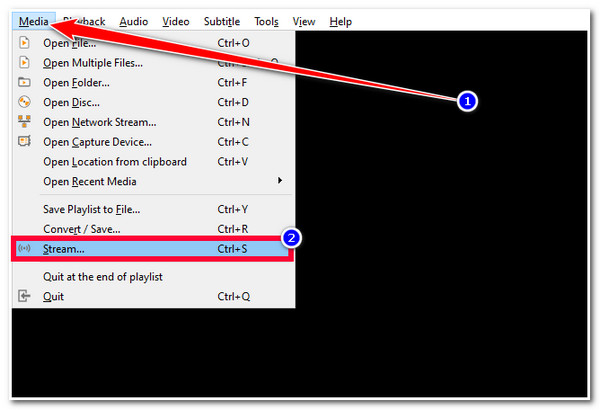
Langkah 2Kemudian, klik kotak semak "Gunakan fail sari kata", klik butang "Penyemak imbas", dan pilih "sari kata" yang ingin anda benamkan ke dalam video. Selepas itu, tandakan butang "Strim" dan pilih pilihan "Seterusnya".
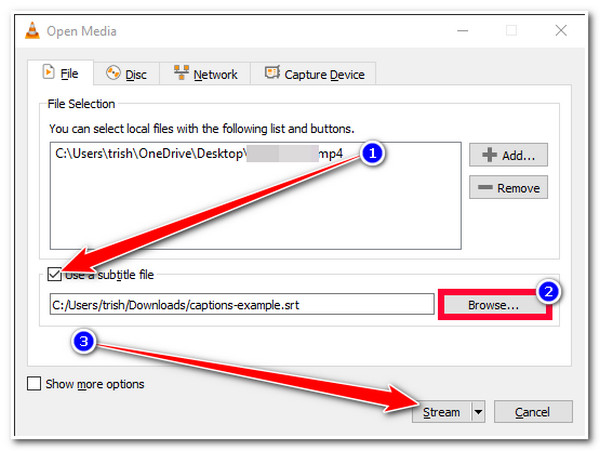
Langkah 3Selepas itu, klik butang "dropdown", pilih pilihan "Fail", dan tandakan butang "Tambah". Kemudian, cari video yang ingin anda benamkan sari kata dan pastikan nama fail berakhir dalam format ".mp4". Seterusnya, pilih folder untuk menyimpan video dan klik butang "Seterusnya".
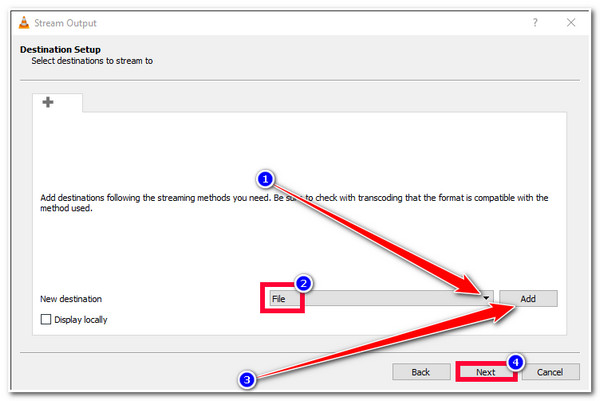
Langkah 4Kemudian, tandakan kotak semak "Alih Pengekodan Aktif", klik butang "Edit profil yang dipilih" dengan ikon "Sepana" dan pilih tab "Sari Kata". Seterusnya, tandakan kotak pilihan "Sari kata" dan "Tindanan sari kata pada video" dan klik "Simpan". Kemudian, tandakan butang "Seterusnya" dan "Strim".
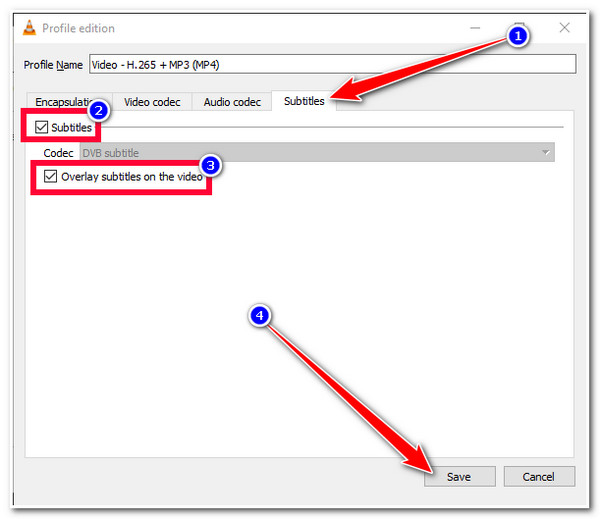
Cara Membenamkan Sari Kata pada Video Dalam Talian dengan Veed
Sekarang, itulah langkah-langkah bagaimana untuk membenamkan sari kata ke dalam video secara kekal dalam VLC. Selain daripada alat yang boleh dimuat turun, terdapat juga alatan dalam talian yang boleh anda gunakan untuk menambah sari kata pada video. Salah satu alat dalam talian terbaik yang boleh anda gunakan ialah Veed! Alat dalam talian ini boleh menjana kapsyen/sari kata secara automatik, membolehkan anda membenamkan sari kata secara manual dan memuat naik fail sari kata. Selain itu, ia juga menawarkan pilihan untuk mengubah suai sari kata terbenam. Walau bagaimanapun, jika anda menggunakan alat dalam talian percuma ini, jangkakan video yang dieksport akan ditanda air. Selain itu, alat ini hanya membenarkan anda mengimport video 10 minit; kalau nak melampaui tu mesti kena bayar mahal. Sekarang, jika anda masih mahu menggunakan Premiere Pro, maka berikut ialah langkah-langkah bagaimana untuk membenamkan sari kata ke dalam video menggunakan alat ini.
Langkah 1Jalankan penyemak imbas komputer anda, cari tapak web "Tambah Sarikata pada Video VEED", aksesnya dan klik butang "Pilih fail". Seterusnya, import video yang anda ingin benamkan sari kata dengan menandakan butang "Muat Naik Fail". Selepas itu, tunggu proses muat naik selesai.
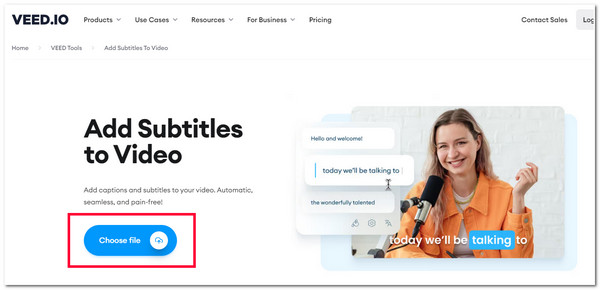
Langkah 2Selepas itu, pilih "bahasa" yang digunakan dalam video dan tandakan butang "Buat Sarikata". Kemudian, tunggu alat menjana sari kata secara automatik. Setelah alat menjana sari kata, anda boleh mengatur dan mengedit beberapa sari kata.
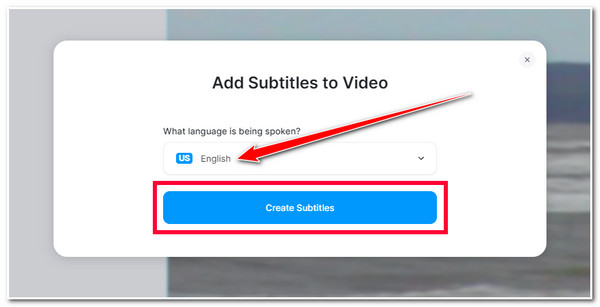
Langkah 3Sebaik sahaja anda menyelesaikan persediaan di atas, tandakan butang "Selesai", pilih pilihan "Eksport", dan tunggu alat untuk menyelesaikan pemaparan. Setelah selesai, daftar ke alat untuk memuat turun video.
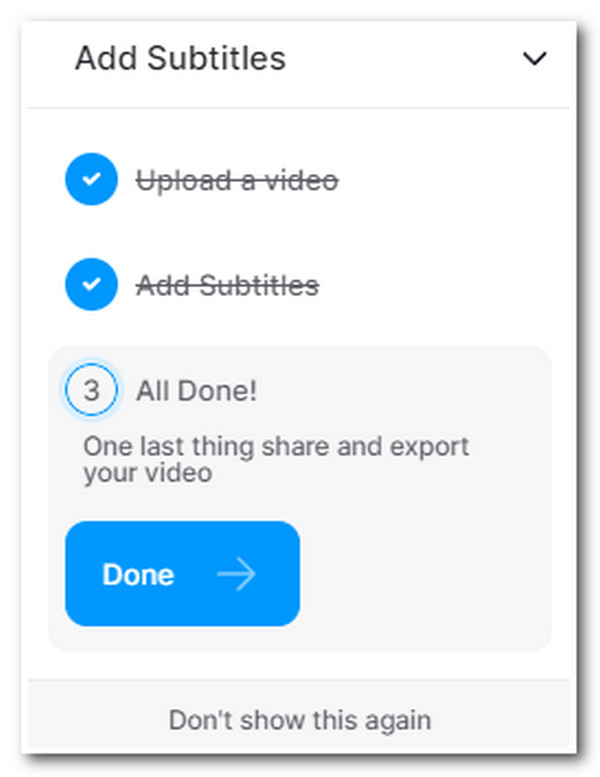
Cara Profesional untuk Membenamkan Sarikata pada Video melalui Pr
Sudahlah! Itulah cara mudah untuk membenamkan sari kata ke dalam video menggunakan VEED. Alat terakhir yang boleh disyorkan oleh siaran ini kepada anda ialah Adobe Premiere Pro. Premiere Pro ialah program penyuntingan video dan foto terkemuka dalam industri. Alat ini boleh menampung projek penyuntingan video atau foto yang besar, seperti filem, poster, filem, dsb. Dengan memiliki keupayaan ini, harapkan alat ini menawarkan ciri lanjutan, seperti cirinya untuk menambah sari kata. Ini hanya bermakna ia memerlukan pemula untuk mengambil banyak masa untuk mempelajari alat tersebut. Sekarang, jika sesuatu itu tidak akan mengganggu anda dan anda ingin belajar cara membenamkan sari kata ke dalam video secara kekal pada Mac/Windows menggunakan Premiere Pro:
Langkah 1Muat turun dan pasang Adobe Premiere Pro pada komputer anda. Selepas itu, buat projek baharu dan import fail video dan sari kata pada alat itu. Kemudian, seret video ke dalam garis masa.
Langkah 2Seterusnya, tandakan tab "Fail", klik butang "Baharu", dan kemudian pilih pilihan "Kapsyen" daripada menu lungsur turun. Selepas itu, pilih tetapan format dan video sari kata anda dan klik butang "OK".
Langkah 3Kemudian, seret "lapisan sari kata" ke klip video pada garis masa alat. Selepas itu, pada tab "Kapsyen", anda akan meletakkan semua sari kata anda di sini. Seterusnya, lakukan beberapa penyuntingan sari kata dan video sehingga anda mencapai hasil yang anda inginkan. Sebaik sahaja anda selesai, anda boleh mengeksportnya dengan segera.
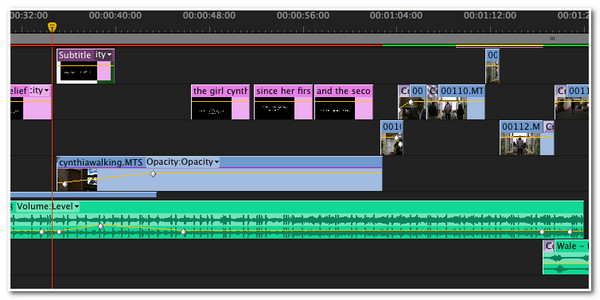
Soalan Lazim tentang Cara Membenamkan Sarikata dalam Video
-
Bolehkah saya membuat sari kata untuk dibenamkan pada video?
Ya, anda boleh mencipta sari kata anda. Anda boleh menggunakan VEED dan Premiere Pro untuk membuat sari kata secara manual, atau anda boleh menggunakan alat penjana sari kata seperti Animaker, Kapwing dan AegiSub.
-
Berapakah kos penggunaan VEED tanpa tera air?
Jika anda ingin menggunakan VEED yang tidak membenamkan tera air pada output, anda perlu menggunakan versi Asasnya, yang berharga $12/bulan bagi setiap pengguna. Versi VEED ini membolehkan anda mengimport video dengan saiz fail maksimum 5GB, Eksport 1080p HD Penuh, Sarikata 720 min/thn, dsb.
-
Adakah Adobe Premiere Pro menggunakan sumber komputer yang besar?
Ya, Adobe Premiere Pro ialah alat penyuntingan media intensif sumber. Ia memerlukan banyak ruang cakera keras, kad grafik mewah dan pemproses untuk memproses pelbagai proses penyuntingan. Jadi, sebelum memasangnya pada komputer anda, pastikan peranti anda boleh mengendalikannya.
Kesimpulan
Itu sahaja! Itulah 5 cara yang berkesan untuk membenamkan sari kata ke dalam video! Dengan alatan ini, anda kini boleh menjadikan video anda mudah diakses merentas negara yang berbeza dan kepada orang yang mengalami masalah pendengaran atau kognitif. Jika anda sedang mencari alat yang boleh membenamkan fail sari kata ke dalam video dengan hanya satu klik, anda boleh menggunakan 4Easysoft Total Video Converter alat! Dengan ciri penyuntingan video yang mudah digunakan alat ini, terutamanya pilihan sari kata, anda boleh membenamkan fail sari kata untuk video anda dengan cepat! Untuk mengetahui lebih lanjut tentang alat ini, lawati tapak web rasminya hari ini.
100% Selamat
100% Selamat


